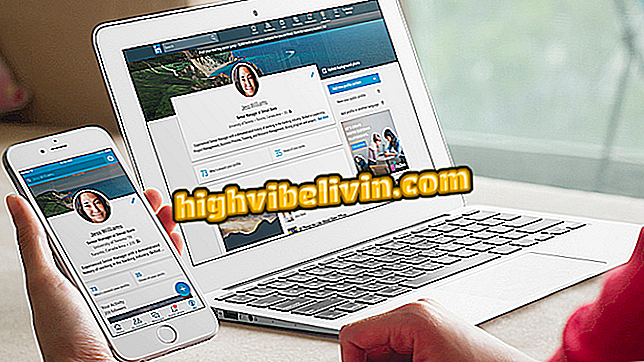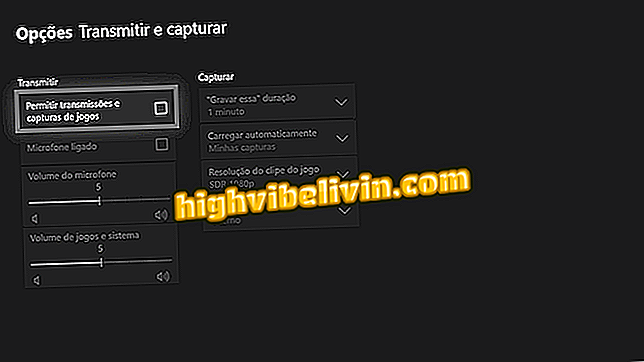실용적이고 모바일 방식으로 Facebook에 GIF를 게시하는 방법
Facebook 응용 프로그램을 사용하면 재미있는 GIF에 액세스 할 수 있으며 Giphy 모바일 컬렉션에서 직접 검색 할 수 있습니다. 그러나 소셜 네트워크 인터페이스에서 버튼을 거의 볼 수 없기 때문에 많은 사용자가이 기능을 알지 못합니다. 특정 GIF 검색은 포르투갈어로 된 키워드를 사용하여 시리즈 제목, 영화, 행동 또는 감정 설명을 통해 수행 할 수 있습니다.
애니메이션 이미지는 타임 라인, 그룹 또는 친구들의 프로필에 간단하게 직접 캡션으로 게시 할 수 있습니다. 둘러보기를 수행하기 전에 Android 스마트 폰에 Facebook 앱의 최신 버전이 설치되어 있는지 확인하십시오.
페이스 북의 메신저가 Android에서 충돌하는 것을 방지하는 트릭

페이스 북에서 Giphy에서 직접 GIF를 찾는 방법은 다음과 같습니다.
앱 : 휴대 전화에서 기술 팁 및 뉴스 받기
프로필에 GIF 게시
1 단계. 휴대 전화에서 Facebook 응용 프로그램을 열고 프로필에서 "What think you think?"라는 설명의 게시 영역을 누릅니다. 그런 다음 화면 하단에있는 "사진 추가 및 추가"기능 표시 줄을 살짝 누르십시오.

Facebook 앱에서 게시 영역에 액세스하여 리소스 표시 줄 표시
2 단계. 모바일에서 Facebook 게시물에 사용할 수있는 기능으로 메뉴가 확장됩니다. 그 중에는 "GIF"옵션이 있습니다. 선택하면 Giphy의 최신 컬렉션이나 인기있는 애니메이션으로 사용자를 안내합니다.

컬렉션에 액세스하려면 Facebook에서 GIF 카테고리를여십시오.
3 단계. 특정 GIF를 검색하려면 "Giphy GIF 검색"표시 줄에 키워드를 입력하십시오. 이 기능은 영화, 시리즈, 감정, 동물, 대상 또는 기타 테마와 같은 결과로 반환됩니다. 원하는 사진을 찾아서 눌러 선택하십시오.

페이스 북의 콜렉션에서 개인화 된 GIF 검색을하십시오.
4 단계. 애니메이션 GIF의 미리보기가 게시물에 표시되고 맞춤 캡션을 작성할 수 있습니다. "나만"(비공개), "친구", "공개"또는 개인화 된 문서의 맨 위에있는 개인 정보 보호 정책을 선택할 수있는 기회를 가져보십시오. '게시'에서 Facebook 프로필에 게시물을 확인하십시오.

게시물을 사용자 정의하고 GIF를 미리보고 Facebook에 게시하십시오.
친구 또는 그룹 프로필에 GIF 게시
1 단계. GIF를 게시 할 친구 또는 그룹의 프로필에 액세스하고 발행물을 만드는 데 사용되는 "Write something to ..."텍스트 영역을 누릅니다. 그런 다음 응용 프로그램베이스의 수축 가능한 메뉴에서 "GIF"를 선택하십시오.

친구의 Facebook 프로필에 액세스하여 그를 위해 GIF 게시물을 시작하십시오.
2 단계 : "Giphy GIF 검색"텍스트 표시 줄에서 선호하는 GIF를 검색하십시오. 결과에서 가장 흥미로운 애니메이션을 선택하십시오.

모바일로 Facebook에서 특정 GIF 검색
3 단계. 친구의 일정에 GIF가 게시되어 모든 연락처에서 볼 수 있습니다 (개인 정보에 따라 다름). 애니메이션의 미리보기를 확인하고 맞춤 캡션을 입력 한 다음 "게시"를 확인하십시오.

게시물을 맞춤 설정하고 GIF를 미리보고 Facebook의 친구 프로필에 게시하십시오.
Facebook에서 대화를 복구하는 방법은 무엇입니까? 에 대한 의견.